Listas
Listas são responsáveis por agrupar contatos, mas além disto, uma lista quando criada criteriosamente se torna uma ferramenta poderosa para que campanhas tenham sucesso atingindo o público almejado.
Onde é utilizada¶
Listas são utilizadas para campanhas de e-mail marketing, ajudando as empresas a divulgar assuntos de interesse dos seus clientes, construir um relacionamento e gerar mais conversões. Para que uma campanha por e-mail atinja uma determinada quantidade de clientes, utilizamos as listas que agrupam contatos que serão o público alvo de campanhas.
Em que lista colocar cada contato?¶
É essencial identificar o perfil de cada contato. Uma campanha de e-mail marketing somente terá retorno significativo se atingir o público correto. Ao criar uma lista é preciso estar atento a detalhes e adicionar contatos com fatores em comum.
Saiba quem são os contatos e quais informações são relevantes em cada um deles. Considere os exemplos:
- Você tem clientes sazonais ou clientes interessados em certos tipos de propaganda, serviços e eventos?
- Você tem uma organização que precisa enviar conteúdo diferente para doadores, patrocinadores, membros, ou outros clientes?
- Você tem clientes apenas locais ou também nacionais e internacionais? É importante segregá-los?
- Você vende produtos ou serviços online e durante o processo de pagamento solicita aos clientes que se cadastraram no site?
Como criar¶
Acesse o módulo de listas de um cliente. Na listagem, clique em Adicionar. Na próxima tela, informe:
- Nome da Lista: Escolha um nome que descreva bem sua lista, pois este nome será visualizado pelo contato na página de descadastro. Por exemplo: escolha
Promoção de verão 2020/2021 para Novos Clientesao invés deverao 20 novos - E-mail Padrão: Este campo é obrigatório e será utilizado como remetente quando configurado na campanha, e se o domínio estiver confirmado e autenticado
- Remetente Padrão: Este campo é obrigatório e será utilizado como nome do remetente
Após criar a lista você será redirecionado para a tela de Detalhes da Lista, esta tela é responsável pela configuração dos contatos. Mais informações sobre a manipulação de Contatos você encontra em Contatos.
Utilizando um formulário web para cadastro¶
Uma outra forma de adicionar contatos a uma lista é usando um Formulário Web. Este formulário dá aos usuários do seu site a possibilidade de se cadastrar em uma lista, de forma automática.
Assim que você criar sua lista:
- vá até a opção Formulário Web
- selecione quais os campos que o seu contato deve preencher
- informe para qual endereço ele deve ser redirecionado quando o cadastro for feito
- clique em Gerar Formulário
Pronto. Agora, basta você copiar o código HTML gerado e colar no seu site, ou enviar para a pessoa que cuida dele. Não importa se o site foi feito com Wordpress, Joomla, Wix, Drupal, ou mesmo se é uma página estática: este formulário serve para todos eles. Basta colar o código e estilizar.
Contatos Descadastrados¶
Para buscar contatos que foram descadastrados de suas listas, utilize esta aba. No sentido de entender mais sobre contatos descadastrados clique aqui. Utilize o filtro através da pesquisa avançada e datas de início e fim, para facilitar as buscas pelos contatos, o sistema permite o uso da exportação ao usuário, caso seja necessário um relatório.

Listas Automação¶
Ao criar uma Nova lista, poderá definir se ela será utilizada em automação, ao definir como automação ativa, em listas de automação é informado a listagem da base e quantidade de contatos que serão utilizados para o plano atual de sua automação.
Nota
Aviso: Lembre-se, o valor do Plano de Automação pode aumentar automaticamente de acordo com o aumento da quantidade de contatos de cada pacote. Caso não queira que seu plano seja modificado, controle sempre sua base de contatos com seu plano atual.
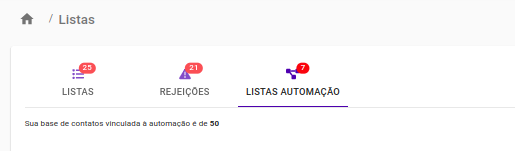
A listagem da automação contém algumas informações, veja abaixo:
- Sua base de contatos vinculada à automação é: quantidade total de contatos vinculados à automação
- Nome: informa o nome da lista
- Automação: indica que a lista possui automação ativa na configuração, permitindo ser utilizada nestes casos
- Nome padrão: nome do remetente padrão
- Inscritos: quantidade de inscritos
- Criado em: data da criação
- Editado em: data da última edição
- Opções: contém as opções de cada lista, como editar, contatos, importações, exportar, segmentos, formulário web e excluir
Edição de listas¶
Acesse o módulo de listas de Automação de um cliente. Na listagem, clique em "+" e a seguir "Editar". Na próxima tela, informe:
- Nome da Lista: Altere o nome que descreva bem sua lista, pois este nome será visualizado pelo contato na página de descadastro. Por exemplo: escolha
Promoção de verão 2023/2024 para Novos Clientes automaçãoao invés delista automação - E-mail Padrão: Este campo é obrigatório e será utilizado como remetente quando configurado na campanha, e se o domínio estiver confirmado e autenticado, altere conforme necessário
- Remetente Padrão: Este campo é obrigatório e será utilizado como nome do remetente, a seguir atualize a lista
Para adicionar contatos em sua lista de automação veja como criar contato e prossiga com as etapas informadas.